Como alternar maiúsculas e minúsculas no Word 2013
Você tem um documento que está totalmente no caso errado? Ou você acidentalmente bateu no Caps Lock enquanto estava digitando e passou por um parágrafo inteiro ou dois antes de perceber? Redigitar novamente o mesmo texto em um documento pode ser irritante e frustrante; portanto, você pode estar procurando uma maneira rápida de alternar entre maiúsculas e minúsculas em uma seleção de letras no Word 2013.
Felizmente, isso é possível com a ajuda de uma configuração de fonte que permite alternar o caso. Nosso guia abaixo mostra onde encontrar essa configuração e como usá-la para alternar as letras maiúsculas e minúsculas com facilidade.
Como alternar o caso de cada letra no Word 2013
As etapas deste artigo mostrarão como usar a configuração de fonte "Alternar maiúsculas e minúsculas" no Word 2013. Isso mudará o caso de todas as letras selecionadas. Isso significa que as letras maiúsculas se tornam minúsculas e vice-versa.
Etapa 1: abra seu documento no Word 2013.
Etapa 2: selecione o texto para o qual você deseja alternar o caso. Se você deseja selecionar o documento inteiro, clique em qualquer lugar dentro do documento e pressione Ctrl + A no teclado para selecionar tudo.

Etapa 3: Clique na guia Início na parte superior da janela.
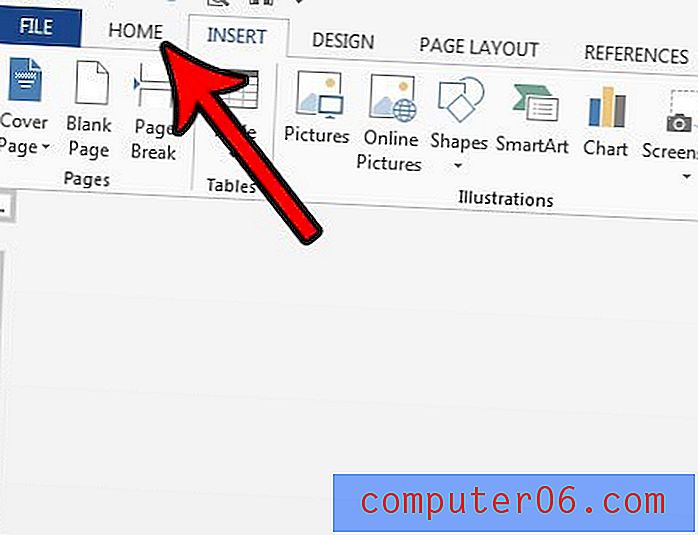
Etapa 4: clique no botão Change Case na seção Font da faixa de opções e escolha a opção tOGGLE cASE .
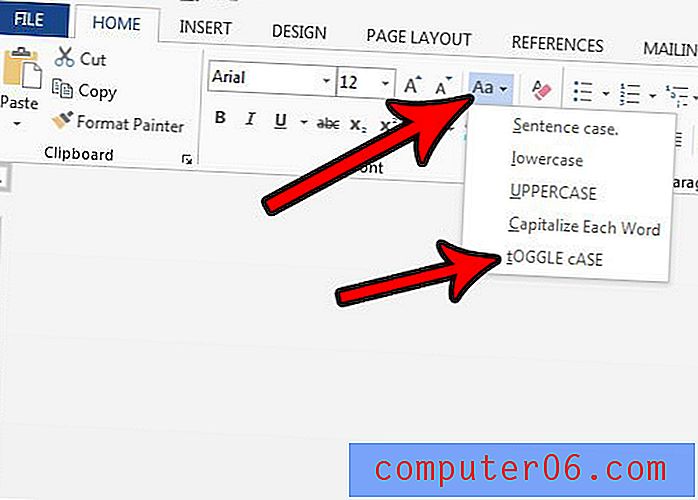
Há muita formatação em seu documento que você deseja remover, mas analisar e alterar cada opção individual é lento, impraticável ou frustrante? Aprenda sobre a maneira de limpar a formatação no Word 2013 e se livrar rapidamente da maioria das formatações de uma só vez com o clique de um botão.



